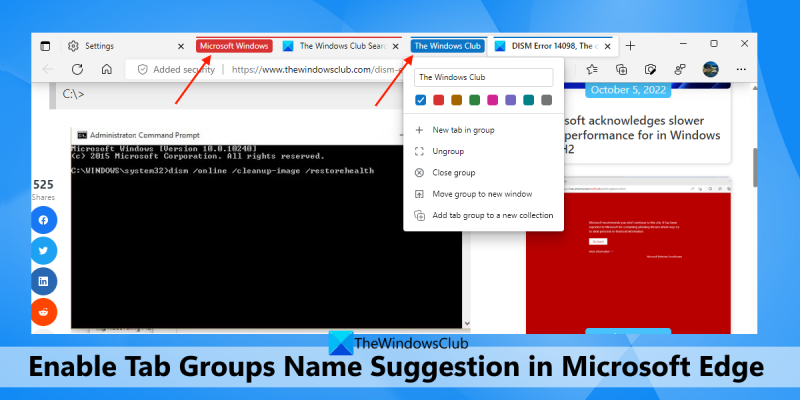Som it-ekspert leder jeg altid efter måder at optimere min arbejdsgang og øge min produktivitet. Jeg stødte for nylig på en funktion i Microsoft Edge, der gør netop det - den muliggør forslag til fanegruppenavne. Denne funktion er især nyttig, hvis du ofte oplever at åbne det samme sæt faner. For eksempel, hvis du altid har et sæt faner åbne til arbejde, et andet sæt til personlig brug og et andet sæt til forskning, kan du navngive hver gruppe og få Microsoft Edge til at foreslå navnet, når du begynder at åbne disse faner. For at aktivere denne funktion skal du blot gå til Indstillinger > System > Navneforslag og slå kontakten til. Når du har gjort det, vil du begynde at se forslag til fanegrupper, efterhånden som du åbner nye faner. Hvis du er ligesom mig og altid leder efter måder at optimere din arbejdsgang på, anbefaler jeg stærkt at prøve denne funktion. Det er en lille ændring, der kan gøre en stor forskel i din produktivitet.
I dette indlæg vil vi vise dig hvordan man aktiverer fanegruppenavnforslagsfunktion I Microsoft Edge browser på Windows 11/10 computer. Som vi alle ved, tilbyder Microsoft Edge allerede fanegruppefunktionen. Du kan højreklikke på en fane eller flere valgte faner, brug Tilføj faner til en ny gruppe og giv derefter et brugerdefineret navn til den pågældende gruppe af navne. Men nu vil Edge-browseren automatisk foreslå dig navnet på fanegruppen når du opretter en gruppe, og føje den derefter til Navngiv denne gruppe Mark.

Dette kan hjælpe lidt, hvis du ikke kan finde et passende navn til din fanegruppe. Dette vil kun være dit valg, hvis du skal beholde dette navn. Hvis du vil bruge denne funktion, skal du køre Microsoft Edge version 107.0.1390.0 eller nyere. Denne funktion er i øjeblikket i Canary-bygningen af Edge-browseren og rulles ud til brugere over tid.
kunne ikke afspille testtone
Aktiver fanegruppenavneforslag i Microsoft Edge
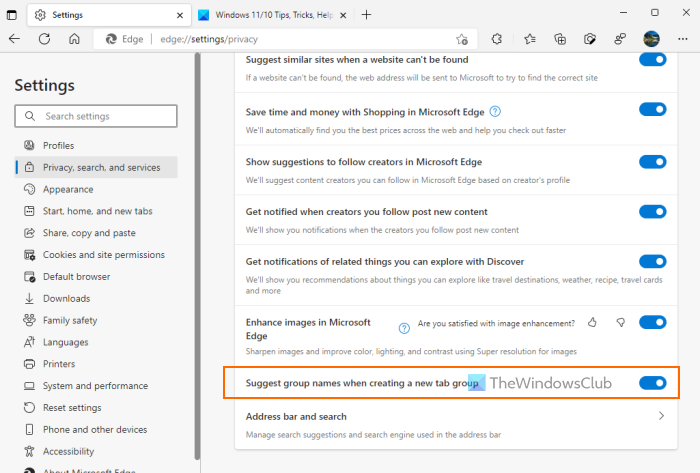
personliggør Firefox
Hvis du vil aktiver forslag til fanegruppenavn i Microsoft Edge på en Windows 11/10-computer, følg derefter disse trin:
- Først og fremmest skal du opdatere din Microsoft Edge-browser, hvis du ikke allerede har gjort det.
- Start Edge Browser
- Brug Alt+F genvejstast eller bare klik på knappen Indstillinger og mere ikon (tre lodrette prikker) i øverste højre hjørne
- Brug Indstillinger mulighed
- Klik på knappen på fanen 'Indstillinger' Privatliv, søgning og tjenester mulighed fra venstre sektion
- Rul ned til Tjenester afsnit
- Tænde for Foreslå gruppenavne, når du opretter en ny fanegruppe knap.
Det er alt! Den nye indstilling anvendes med succes og øjeblikkeligt.
Læs: Sådan aktiveres og synkroniseres Microsoft Edge-faner på tværs af enheder
Tilføj automatisk gruppenavn til faner baseret på forslag i Edge
Åbn nu flere faner, som du vil føje til gruppen. Tryk og hold knappen nede Ctrl og brug venstre museknap til at vælge faner. Højreklik på valgte faner og brug Tilføj faner til en ny gruppe mulighed. Nu, så snart fanegruppevinduet åbner, vil det automatisk tilføje gruppenavnet til det tilsvarende felt.
Hvis du undrer dig over, hvordan det foreslår gruppenavnet, så fandt jeg ud af, at forslaget er baseret på forespørgsler på søgeresultater eller fanetitler for fanegruppens navn. For eksempel, hvis du søgte efter 'Windows Club' i en Google-søgning, og du forsøger at tilføje denne fane til en gruppe, vil den automatisk foreslå og tilføje 'Windows Club' som navnet på fanegruppen.
Hvis du kan lide forslaget, så lad det være eller brug dit eget fanegruppenavn. Det giver ikke en opdateringsknap eller lignende mulighed for at få flere tilbud. Så du kan fortsætte med dette navn eller ændre det.
Jeg håber, at dette er nyttigt.
windows defender starttidsscanning
Læs også: Sådan lukkes faner med et dobbeltklik i Edge, Firefox, Vivaldi
rzctray.exe
Hvad kalder du faner i Microsoft Edge?
Navnefunktionen for individuelle faner er ikke tilgængelig i Microsoft Edge. Men du kan tilføje faner til en gruppe og derefter give et navn til den pågældende fanegruppe. Eller det kan du også aktiver forslag til fanegruppenavn en funktion, der gør det muligt for Edge-browseren automatisk at foreslå og tilføje et navn til din fanegruppe. Læs dette indlæg for trin for trin instruktioner om, hvordan du bruger denne funktion.
Hvordan gendanner man gruppefanen i Edge?
Hvis du ved et uheld lukker en gruppe faner i Edge-browseren, skal du klikke på knappen Ctrl+Shift+T genvejstast, og det vil øjeblikkeligt gendanne denne gruppe. Du kan også få adgang Lige lukket afsnit om Historien slutter side og klik på fanegruppen for at gendanne den.
Hvordan klassificeres faner i Edge?
Hvis du vil kategorisere faner i Edge-browseren, skal du oprette forskellige fanegrupper til det. Vi plejede at være vant til at aktivere fanegrupper først, men nu er fanegrupper-funktionen allerede aktiveret. Du skal bare vælge fanerne, højreklikke på de valgte faner og tilføje dem til en gruppe med navnet efter eget valg. På lignende måde kan du tilføje andre faner til en anden gruppe, og på den måde kan du klassificere fanerne.
Kan du navngive fanegrupper i Chrome?
Ja sikkert. Ligesom i Microsoft Edge kan du navngive fanegrupper i Chrome. Når du opretter en ny fanegruppe, giver den Navngiv denne gruppe felt for at tilføje et navn til fanegruppen. Hvis du ikke angiver noget navn, oprettes det unavngiven gruppe . du kan også omdøb fanegruppen (inklusive den unavngivne gruppe). Bare højreklik på fanegruppeikonet, og så kan du omdøbe fanegruppen.
Læs mere: Forklaring af Microsoft Edge Bar, Edge Sidebar og Edge Office Bar .